MSI Dragon Center のモニター機能が正しく機能しないことに悩んでいるのは、あなただけではありません。この問題により、リソースの使用状況や温度の測定値などの重要な情報にアクセスできなくなる可能性があります。しかし、心配しないでください。機能を回復するのに役立つ効果的な戦略がいくつかあります。
MSI Dragon Center モニターが機能しない場合はどうすればいいですか?
まず、MSI Dragon Center の最新バージョンがインストールされていることを確認してください。アップデートによりバグが修正され、互換性が向上することが多いため、これは非常に重要です。
1. Dragon Centerの起動を無効にする
- + +を押してタスク マネージャーを起動します。CtrlShiftEsc
- タスク マネージャーで、[スタートアップ]タブに移動し、Dragon Center を特定します。
- PC を起動するたびに起動しないようにするには無効にします。
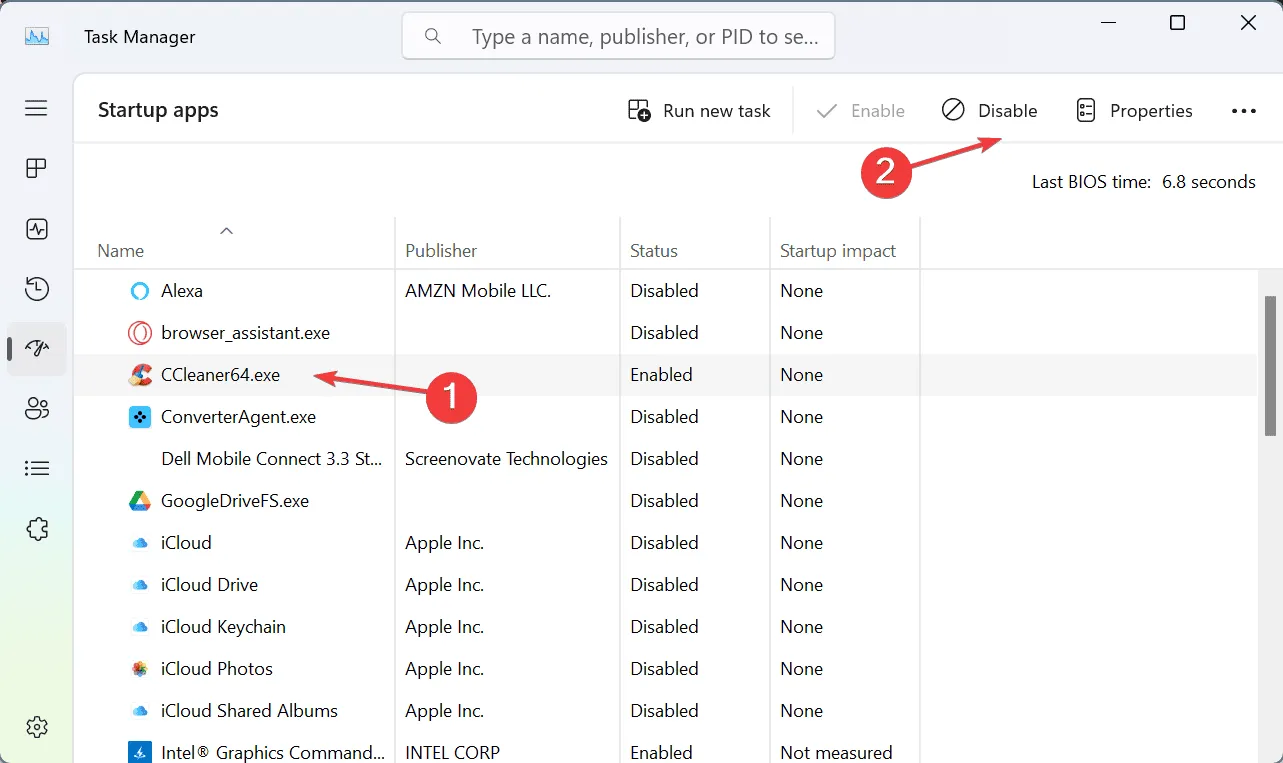
- 変更を有効にするには、コンピューターを再起動してください。
- オプション: iCUE などの他のソフトウェアも互換性の問題を引き起こしている場合は、それらの起動も無効にすることを検討してください。
不要な起動アプリケーションによって競合が発生し、モニター機能が正しく機能しなくなる可能性があるため、この手順は不可欠です。
2. MSI Dragon Centerを再インストールする
- Windows +を押してインストールされたアプリX を選択します。
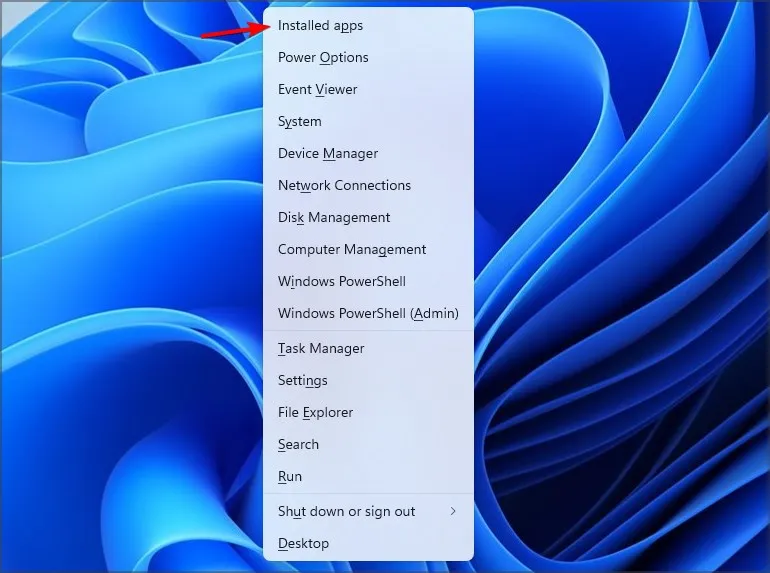
- アプリケーション リストで MSI SDK を見つけ、その横にある 3 つのドットをクリックして、[アンインストール]を選択します。
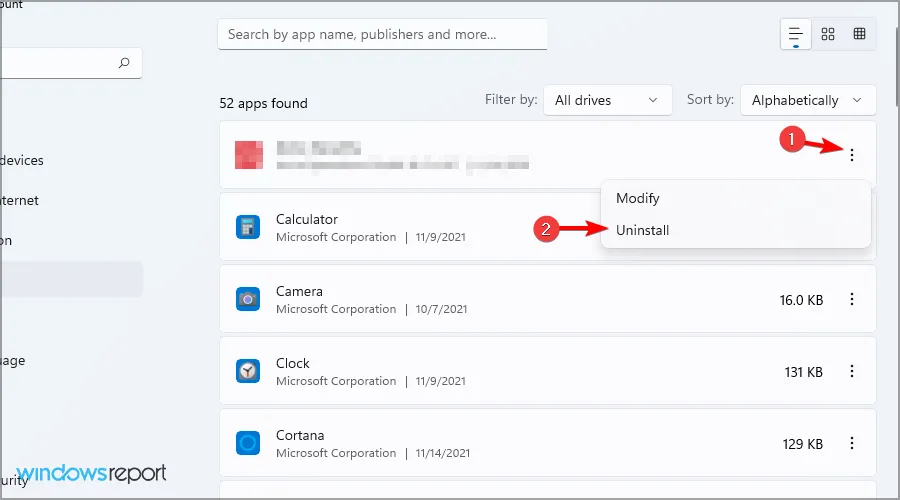
- 画面上の指示に従ってアンインストール プロセスを完了します。
- MSI Dragon Centerに対しても同じ手順を繰り返します。
- 両方のアプリケーションをアンインストールしたら、信頼できるソースから MSI Dragon Center を再インストールします。
一部のユーザーは、ソフトウェアを以前のバージョンに戻すことで成功したと報告しています。このオプションを選択する場合は、潜在的なセキュリティ リスクを回避するために、信頼できるサイトから入手するようにしてください。
多くの場合、モニター機能の不具合の根本的な原因は、他の競合アプリケーションまたは不完全なインストールにあります。問題が引き続き発生する場合は、MSI Dragon Center に関連する手間をかけずにこれらの監視機能を効率的に処理できる代替ソフトウェアをぜひ検討してください。
よくある質問
1. MSI Dragon Center でモニター機能が動作しないのはなぜですか?
MSI Dragon Center のモニター機能は、他のアプリケーションとのソフトウェアの競合、ソフトウェアのバージョンが古い、またはインストールが不適切で正しいデータを表示できないなどの理由で誤動作する場合があります。
2. MSI Dragon Center の設定をリセットするにはどうすればよいですか?
MSI Dragon Center をリセットするには、通常、ソフトウェアをアンインストールしてから再インストールする必要があります。残念ながら、直接リセットするオプションはありません。削除して再インストールすると、破損した設定がすべてクリアされます。
3. MSI Dragon Center の代替品はありますか?
はい、Afterburner、HWiNFO、GPU-Z などのソフトウェアを含め、MSI Dragon Center の代替となるものがいくつかあります。これらのツールは、MSI のソフトウェアに時々伴う複雑さなしで、同様の監視機能を提供できます。
コメントを残す